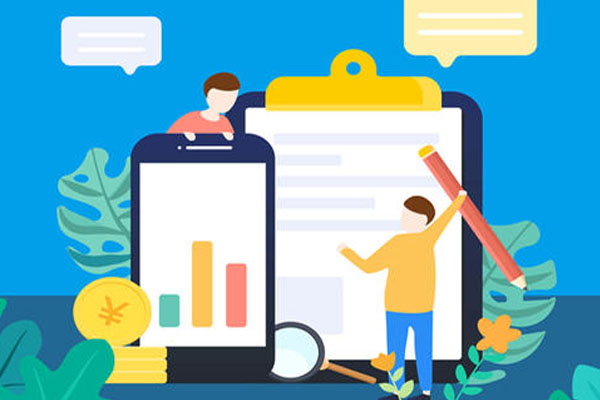淘宝助理怎么用?小编发现,只要淘宝助理升级了,就会有很多用户来问问题,今天,小编就给大家说说如何使用淘宝助理建立新模板。
1、单击“新建”按钮下拉菜单(图1)或者在“宝贝模板”列表框中右键(图1)。
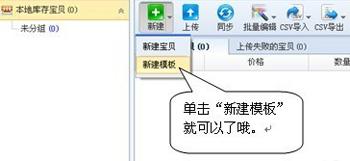
(图1)
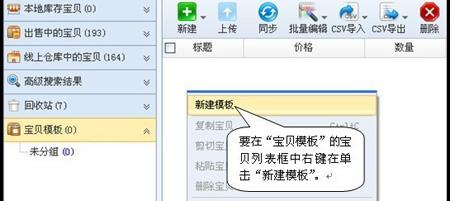
(图2)
2、单击“新建模板”后,会弹出“新建宝贝模板”框(图2),输入宝贝模板的基本信息后 ,确定。
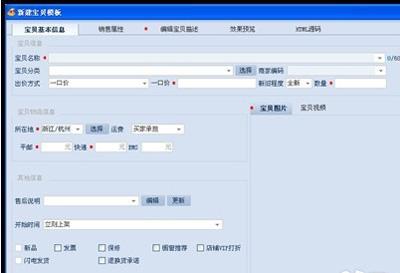
(图3)
3、输入基本宝贝信息后点击保存,新的模板就建好了(图4)。
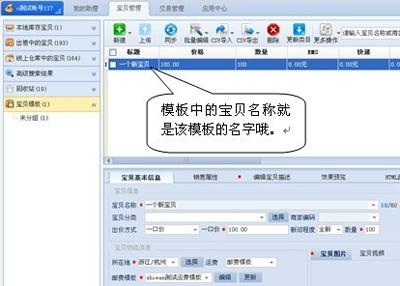
(图4)
注:“宝贝模板”中的宝贝模板是无法上传到线上店铺的,这也是很多新手卖家经常会犯的错误。要把“宝贝模板”中的宝贝复制到“本地库存宝贝”中,完善宝贝信息然后保存上传,接下来我教大家怎么操作。
4、在“宝贝模板”宝贝列表框中,选择宝贝右键,单击“复制宝贝”(图5)。
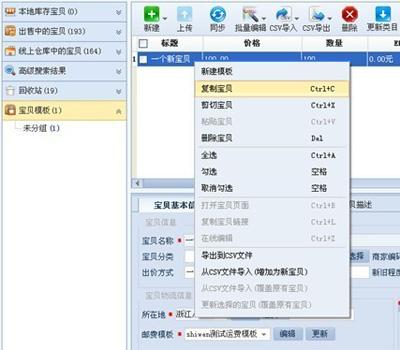
(图5)
5、在“本地库存宝贝”宝贝列表框中,单击右键,选择“粘贴宝贝”(图6),“宝贝模板”中的宝贝就复制到了“本地库存宝贝”中(图2),再完善宝贝的所有信息(图3、4)。

(图6)

(图7)
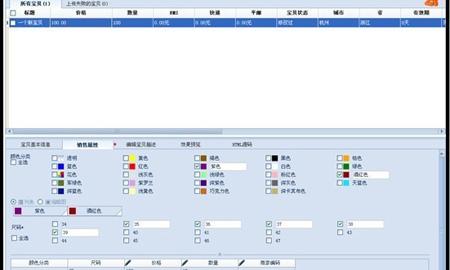
(图8)
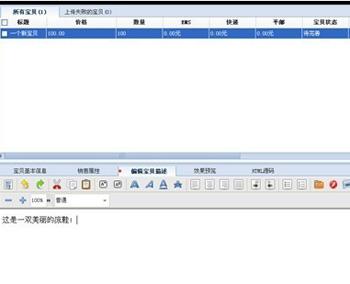
(图9)
6、选择宝贝的开始时间

(图10)
注:“开始时间”:选择“立刻上架”,上传后会在线上店铺出售中的宝贝中;选择“进仓库”,上传后则会在线上店铺仓库中的宝贝中;选择“定时上架”,上传后会先在线上店铺仓库中的宝贝中,到了设定的上架时间,会自动发布到线上店铺出售中的宝贝中去。
7、填完整宝贝的所有信息和开始时间,勾选宝贝单击“上传”按钮或者单击“保存并上传”,之后会跳出上传宝贝对话框,单击“上传”,宝贝上传成功了。

(图11
8、宝贝上传成功后,上传的宝贝会自动到“出售中的宝贝”中(我们选择的开始时间是立刻上架)(图1),线上店铺出售中的宝贝中也有了相应的宝贝,这样宝贝发布就完成了。
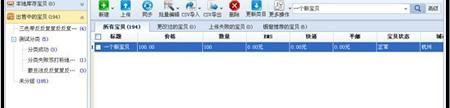
以上就是淘宝助理怎么用以及如何使用淘宝助理建立新模板的全部教程,更多相关内容,请关注卖家网资讯频道,每日分享干货。